시놀로지 워드프레스 는 패키지 센터에서도 설치할 수 있지만, 그러면 하나밖에 설치할 수 없기 때문에 수동으로 설치하는법을 소개하려고 합니다.
일단 내부네트워크에서 설치할 때 기준으로 설명합니다.
1. 시놀로지 워드프레스 를 위해 설치해야하는 패키지
Apache HTTP Server 2.2 또는 2.4
phpMyAdmin




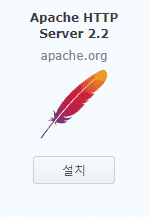

패키지 센터에서 설치해줍시다. 패키지 센터에 있는 시놀로지 워드프레스 설치 노노!
————————————-2019.03.06 변경사항—————————————-
1월달엔가 PHP 7.2패키지를 시놀로지에서 정식으로 지원하기 시작해서 7.0대신 7.2 받아주세요.
적용방법은 아래 글을 참고해주시기바랍니다.
시놀로지 워드프레스 PHP 7.2 적용하기
2. 데이터베이스 비밀번호 생성
시놀로지 워드프레스 에 쓸 MariaDB 데이터베이스의 기본 아이디는 root이고 비밀번호는 없습니다. 보안을 위해 비밀번호를 만들어줍시다.
phpmyadmin실행-아이디:root-암호:없음-실행

위쪽 탭의 사용자계정-root의 권한수정 클릭

위에 암호변경 클릭
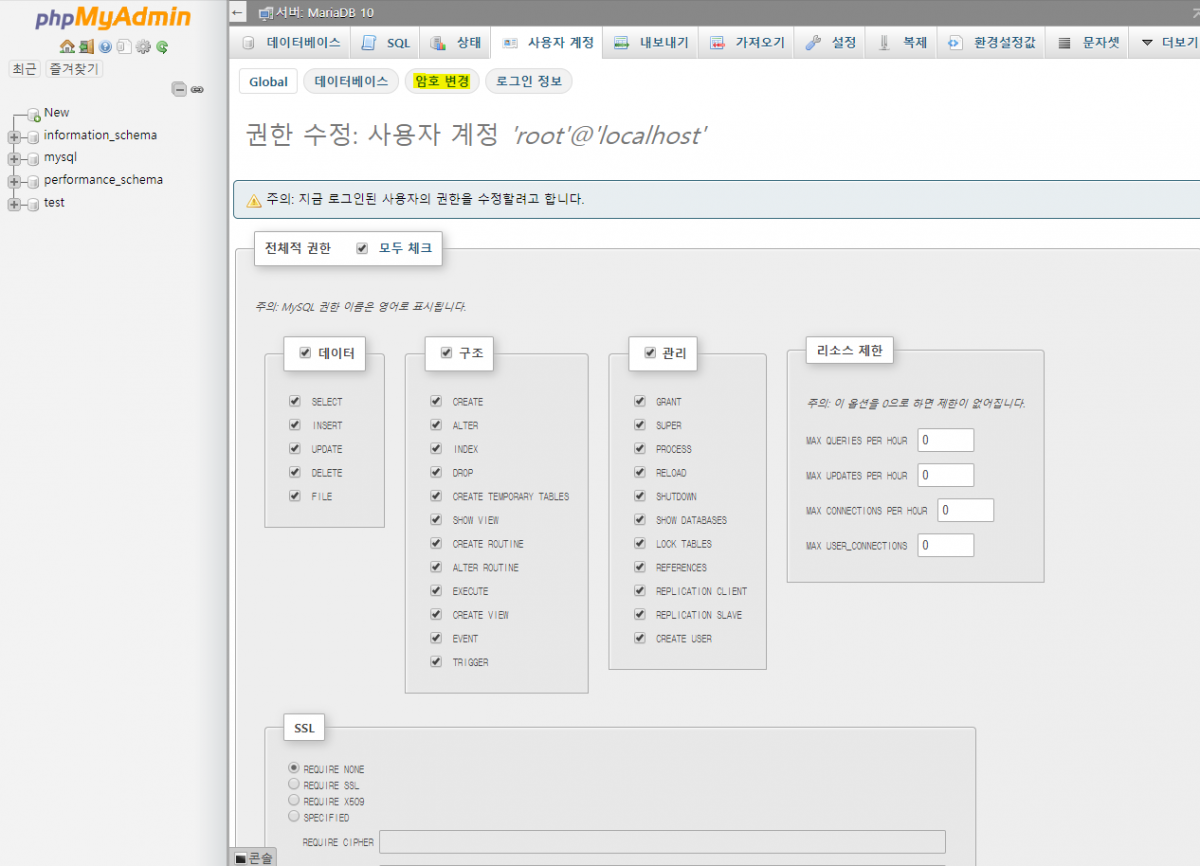
원하는 암호 입력 후 밑에 실행 클릭

3. 사용할 데이터베이스 생성
워드프레스 설치 할 데이터베이스를 만듭시다.
위에서 변경한 비밀번호로 로그인한 후에, 왼쪽에 New를 클릭합니다.
데이터베이스명에 원하는 이름을 입력하고 만들기를 클릭합니다. (아무 이름이나 해도 되지만 기억하고 있어야합니다)
4. 워드프레스 파일 받아서 필요한 위치에 압축풀기
wordpress.org/download 에서 시놀로지 워드프레스 에 쓸 최신 워드프레스 파일을 다운로드합니다.
시놀로지 나스에 접속한 후, File Station을 열어 다운로드한 zip파일을 그대로 web공유폴더에 업로드합니다.

zip파일을 우클릭하여 풀기-여기에 압축 풀기를 클릭합니다.

압축을 풀면 wordpress라는 폴더가 하나 생기는데, 우클릭하여 원하는 이름으로 바꿔줍니다. 이 폴더 이름도 기억하고 있으셔야합니다.

5. SSH로 접속하여 권한 설정하기
SSH로 나스에 접속하는 방법은 아래 링크 클릭.
시놀로지 나스 SSH로 접속하기.
root권한으로 나스에 접속하여 위에서 만든 워드프레스 설치 폴더에 대한 권한을 설정합니다.
아래 코드를 입력해줍니다.
(주의 : 아래와 같이 권한설정하면 보안상으로 좀 안좋을 수 있습니다.)
chmod -R 775 /volume1/web/test
chown -R http.http /volume1/web/test
완료
6. Web Station 설정
Web Station을 실행하여 일반 설정 탭에서 아래와 같이 설정하고 적용합니다.
PHP설정 탭으로 가서 PHP 5.6과 7.0을 아래와 같이 편집해줍니다.
확장 뭔지 확인하기 귀찮으니깐 전부 체크.
7. 접속해서 워드프레스 설치 하기
[http://NAS주소/아까 web에 만든 폴더이름]
위 주소로 시놀로지 워드프레스 에 접속합니다.
예를 들어 저와 같은 경우는 http://192.168.1.168/test입니다.
설치한 워드프레스에 접속한 후 아래와 같이 설정해줍시다.
당연히 한국어를 선택해줍시다.

Let’s go! 를 클릭합니다.

데이터베이스 이름 : phpmyadmin에서 새로 만들었던 데이터베이스
사용자명 : 따로 안바꿨으면 root
비밀번호 : phpmyadmin에서 설정한 비번
데이터베이스 호스트 : localhost:/run/mysqld/mysqld10.sock
테이블 접두어 : 원하는걸로

워드프레스 설치 실행하기

원하는 대로 설정. 사이트의 아이디 비번 설정 창입니다.

로그인

방금 설정했던 걸로 로그인!
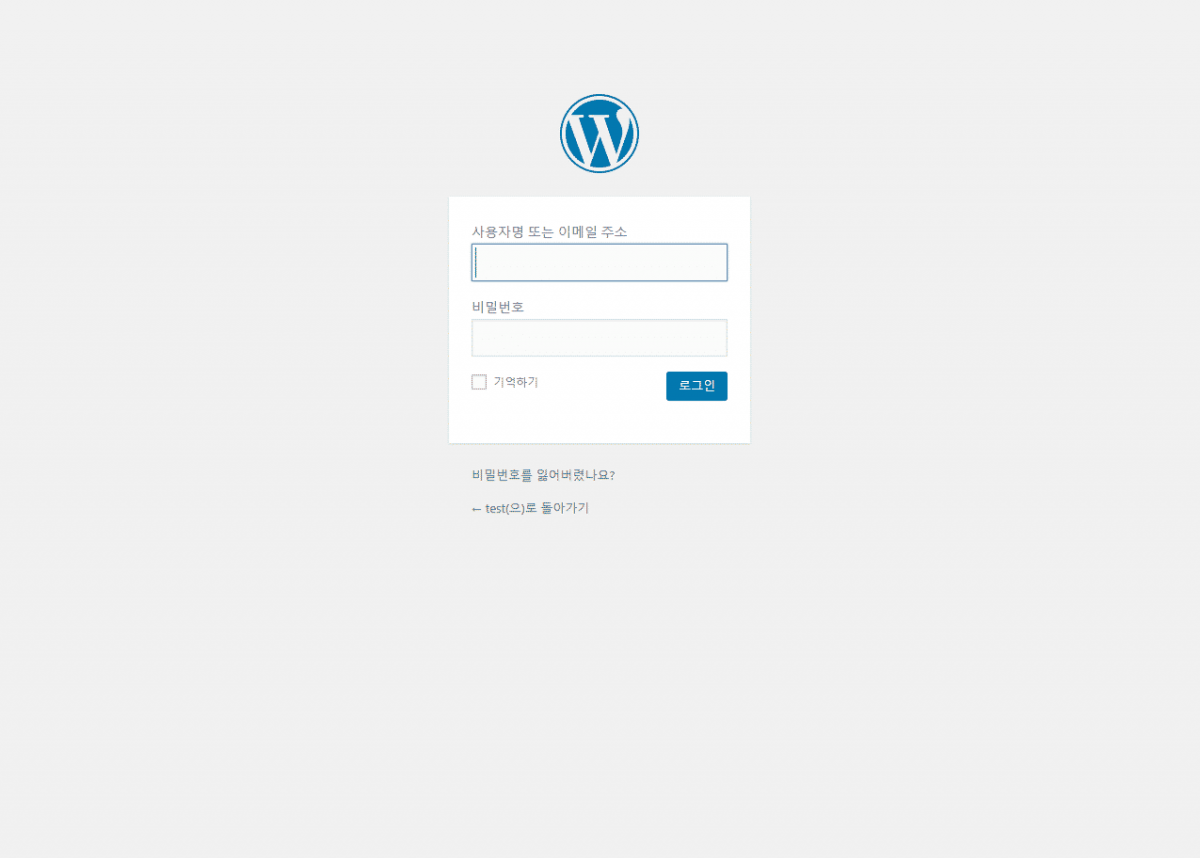
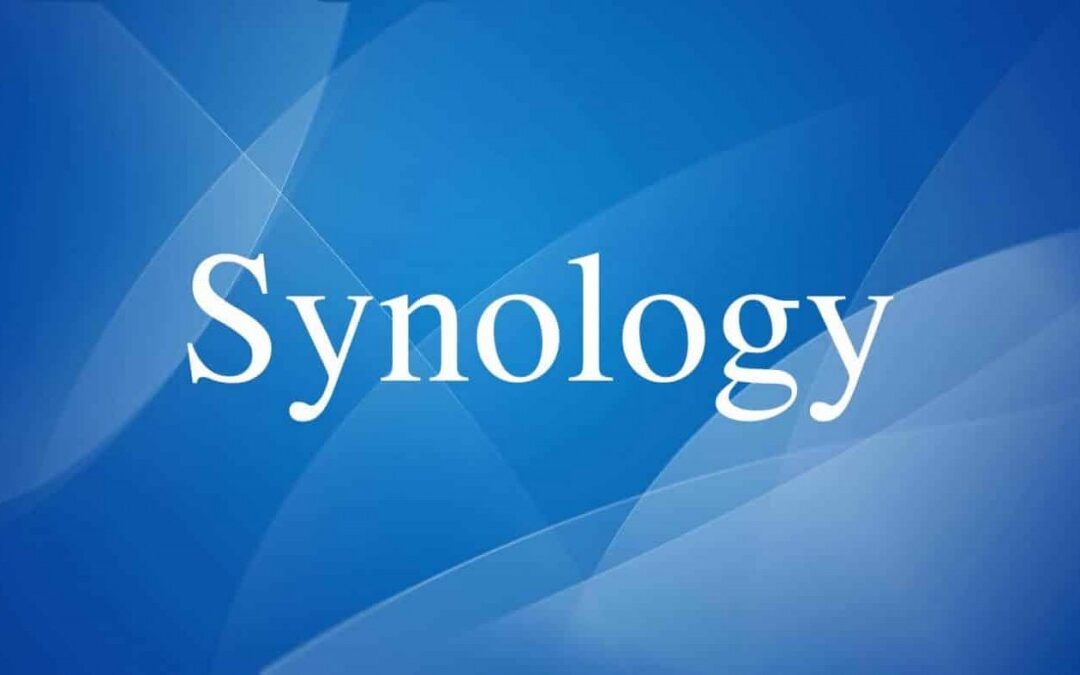
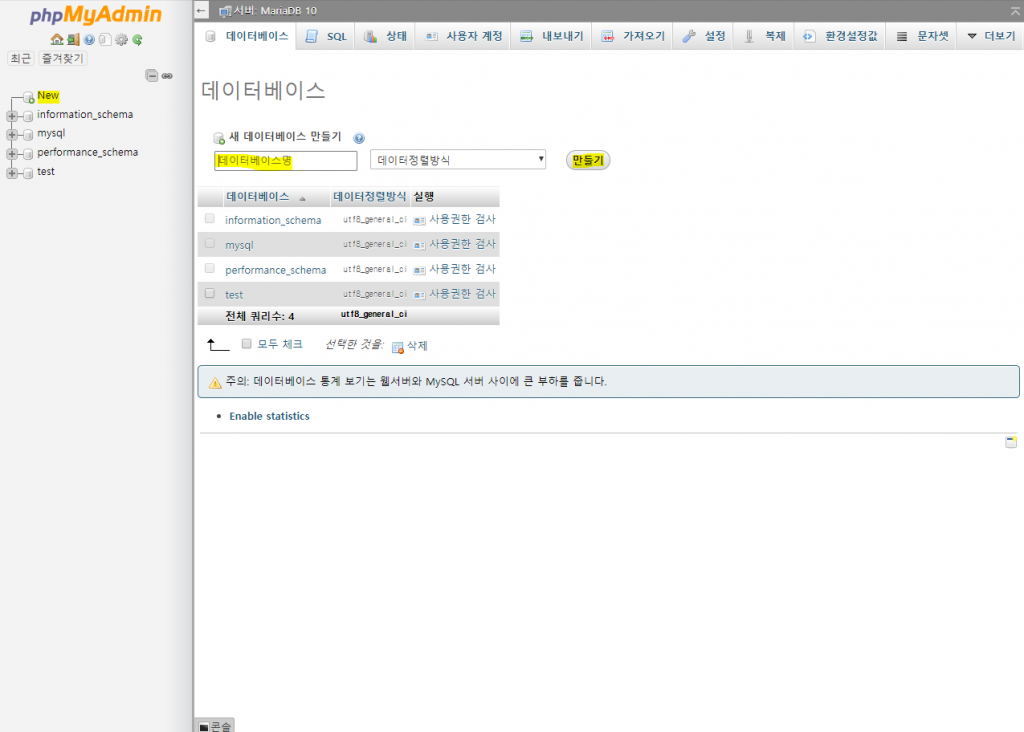


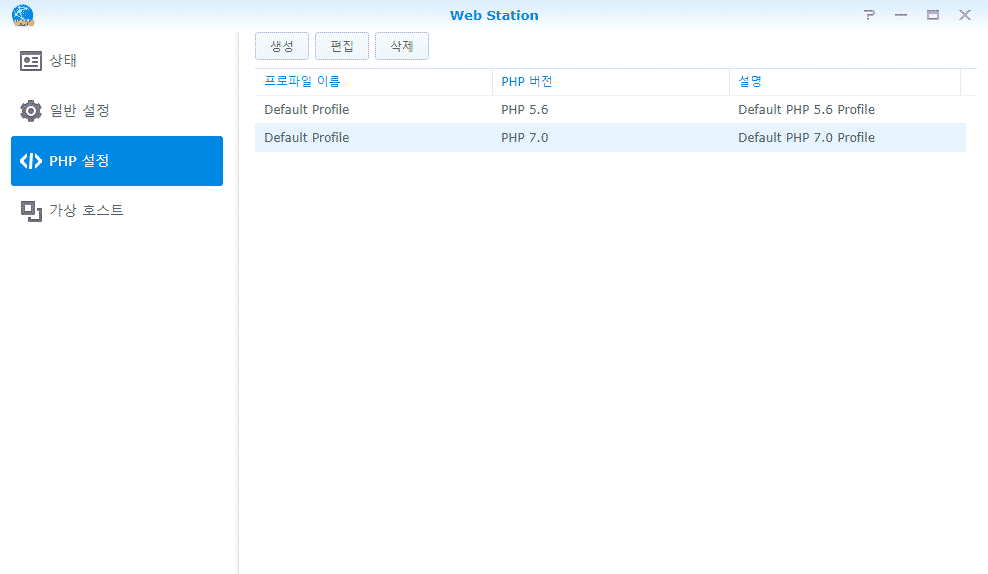

우오옹오오오오옹
안녕하세요~! 시놀로지 나스에 워드프레스 설치하는 것에 대해 여쭤보고픈 것이 있는데 혹시 도와주실 수 있으실까요?ㅜㅠ
제가 신청한 도메인으로 연결하고, /wordpress를 없애는 부분과
https://를 보안 문제 없이 바로 들어갈 수 있는 부분이 궁금합니다!
웹스테이션에서 해당 워드프레스 폴더 가상호스트 지정하시면 됩니다
https를 위해 certbot이나 letscrypt 쓸수있나요?
렛츠인크립트 쓸수 있어요
감사합니다. 많은 도움이 되었네요 ^^ 제사이트도 이젠 워드프레스로 꾸밀수 있게 되었습니다.
궁금한게 있는데요. 혹시 워드프레스를 1개 사용중인데 추가 설치도 가능한건가요??
제일 알아보기 쉽게 되어있네요 잘봣씁니당~
대박입니다!!!!
시놀로지 web 최상위 폴더에 올려놓고 설치하려는데 자꾸 오류나서 검색했는데!
완전 설치 잘했습니다!!!
안녕하세요 일본에 사는 남자인데 지금 거의 똑같은 방식으로 해서 워드프레스 설치했습니다. 감사합니다. 근데 스마트폰으로 외부접속(zannen.synology.me)로는 잘 접속이 되고 워드프레스도 이렇게 설치했습니다만 이번엔 PC로 내부접속을 하려고 하니깐 잘 안되네요.
http://192.168.0.253/zannen 이렇게 해도 안되고 /wordpress도 안되고 내부라서 그런지 synology.me로도 접속이 안되네요.. 뭐가 문제일까요..
좀 답장이 늦었는데 WordPress 설정에 설정해놓은 주소가 아니면 접속이 안될겁니다. 내부에서 zannen.synology.me로도 접속이 안되시는건가요?